iPad에서 삭제된 iMessage를 복구하는 방법은 무엇입니까?
iMessage는 Apple에서 개발한 인스턴트 메시징 소프트웨어로, 문자 메시지, 동영상 등 멀티미디어 메시지를 보내는 데 사용할 수 있으며 높은 보안성을 갖추고 있습니다. 기존 통신업체의 SMS/MMS 메시지와 달리 사용자는 WiFi 또는 셀룰러 데이터 네트워크를 통해서만 통신하면 됩니다. 최근 많은 사용자들이 "실수로 삭제된 iMessage를 복구하는 방법"이라는 질문을 제기했습니다. 따라서 여기서는 iPad/iPad Air/Pro/Mini 요금제에서 삭제된 iMessage를 복구하는 솔루션을 공유하겠습니다.
방법 1: 다른 기기에서 삭제된 iMessage를 찾아보세요.
위의 답변을 보면 몇 가지 질문이 있을 수 있습니다. 실제로 iMessage를 다른 iOS 및 Mac 장치와 동기화하는 솔루션이 있습니다. 동일한 iCloud 계정이나 Apple ID가 있는 기기에서만 iMessage를 활성화하면 모든 기기에서 동일한 iMessage를 사용할 수 있습니다. 실수로 iPad에서 일부 iMessage를 삭제한 경우 동일한 Apple ID로 로그인한 다른 기기에서 손실된 iMessage를 검색해 볼 수 있습니다.
방법 2: iCloud 또는 iTunes 백업에서 삭제된 iMessage 복구
이제 삭제된 iMessage를 복구하는 두 번째 방법을 소개하겠습니다. 이 방법은 iCloud 또는 iTunes 백업에서 삭제된 iMessage를 복구하는 것입니다. 이 방법은 데이터를 자주 백업하는 경우 매우 편리합니다. 그러나 이 방법을 사용하면 전체 iPad가 선택한 백업 날짜로 복원됩니다. 구체적인 단계는 다음과 같습니다. 1. 먼저, iPad가 인터넷에 연결되어 있는지 확인하세요. 그런 다음 설정 앱을 열고 이름/Apple ID를 탭하세요. 2. Apple ID 페이지에서 아래로 스크롤하여 "iCloud" 옵션을 클릭하세요. 3. iCloud 설정 페이지에서 "iCloud 백업" 옵션을 찾아서 클릭하세요. 4. iCloud 백업 페이지에는 가장 최근의 백업 날짜와 시간이 표시됩니다. 복원하려는 iMessage가 포함된 백업이 이미 있는 경우 "백업 복원" 옵션을 탭하세요. 5. 백업 복원 페이지에 사용 가능한 백업 목록이 표시됩니다. 복원하려는 iMessage가 포함된 백업을 선택하십시오. 6. iCloud 백업에서 복원하기로 선택한 경우 신원 확인을 위해 Apple ID 비밀번호를 입력해야 합니다. 7. 다음으로 iPad가 iCloud 백업에서 데이터를 복원할 때까지 잠시 기다려야 합니다. 백업 크기와 네트워크 연결 속도에 따라 다소 시간이 걸릴 수 있습니다. 8. 복구가 완료되면 iPad가 다시 시작되고 복구된 데이터가 표시됩니다. 이제 iMessage 앱에서 이전에 삭제한 메시지를 찾을 수 있습니다. 이 방법을 사용하여 iMessage를 복원하면 현재 기기에 있는 모든 데이터를 덮어쓰고 백업 당시의 상태로 복원됩니다. 따라서 이 작업을 수행하기 전에 최신 데이터 백업이 있는지 확인하고 이 작업이 초래할 수 있는 위험을 이해하십시오.
먼저 휴대폰의 설정 인터페이스를 열어야 합니다. 구체적인 작업 경로는 일반 설정, 재설정, 모든 콘텐츠 및 설정 삭제를 차례로 클릭하는 것입니다. 이 작업의 목적은 전화기를 공장 설정으로 복원하여 모든 데이터와 개인 설정이 지워지는 것입니다. 이 작업을 수행하기 전에 중요한 데이터를 휴대폰에 백업하여 손실을 방지하십시오.
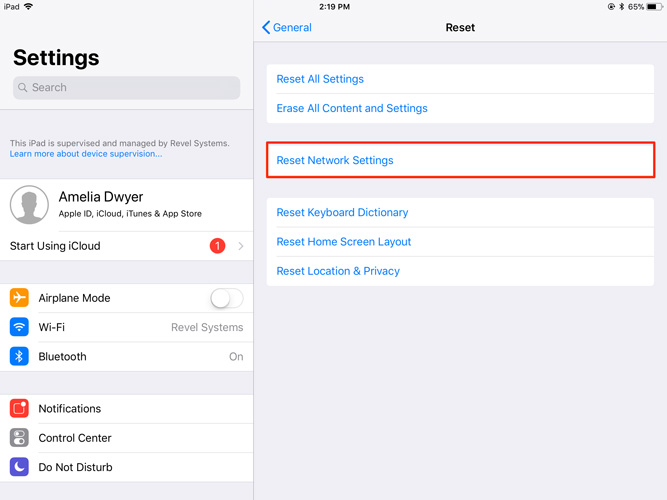
2단계: 이 단계에서는 비밀번호를 묻는 메시지가 표시됩니다. 올바른 비밀번호를 입력하면 전체 장치의 모든 데이터가 삭제된다는 확인을 받게 됩니다.
세 번째 단계는 매우 중요합니다. iPad의 모든 데이터를 삭제하는 것입니다. 제거가 완료되면 iPad가 재부팅되고 앱 및 데이터 화면으로 바로 이동됩니다. 이 화면에서 iCloud 백업에서 데이터를 복원하도록 선택할 수 있습니다. 이 프로세스는 이전에 백업한 데이터를 복원하고 iPad를 이전 상태로 복원하는 데 도움이 될 수 있습니다.
4단계: 먼저 iCloud 계정에 로그인해야 합니다. 성공적으로 로그인한 후 백업을 선택하여 iPhone의 모든 iMessage를 복원하세요. 이 단계를 통해 이전 iMessage를 iPhone으로 다시 가져와서 중요한 대화 기록을 잃지 않도록 할 수 있습니다. 이렇게 하면 친구 및 가족과 계속 연락을 유지하고 모든 중요한 정보를 보관할 수 있습니다.
방법 3: Apple 데이터 복구 도구를 사용하여 삭제된 iMessage 복구
위 방법을 시도했지만 여전히 삭제된 iMessage 데이터를 복구할 수 없는 경우, 도움이 될 수 있는 또 다른 옵션이 있습니다. 바로 Apple 데이터 복구 도구를 사용하는 것입니다. 이 도구는 iPad 또는 기타 iOS 장비에서 삭제된 iMessage를 복구하는 최고의 도구로 특별히 설계되었습니다. 도구를 사용하는 단계는 다음과 같습니다. 1. 먼저 장치가 컴퓨터에 연결되어 있는지 확인하고 Apple 데이터 복구 도구를 엽니다. 2. 도구 인터페이스에 "삭제된 iMessage 복구"를 선택하는 여러 옵션이 표시됩니다. 3. 도구는 삭제된 iMessage 데이터를 찾기 위해 장치 검색을 시작합니다. 이 프로세스는 장치의 데이터 양에 따라 다소 시간이 걸릴 수 있습니다. 4. 스캔이 완료되면 삭제된 모든 iMessage 목록을 볼 수 있습니다. 복구하려는 메시지를 선택하고 "복구" 버튼을 클릭할 수 있습니다. 5. 도구는 선택한 메시지를 복구하고 장치에 저장하기 시작합니다. Apple 데이터 복구 도구를 사용하여 삭제된 iMessage 데이터를 복구하면 기기의 기존 데이터를 덮어쓸 수 있다는 점에 유의하세요. 따라서 도구를 사용하기 전에 중요한 데이터를 모두 백업했는지 확인하십시오. 게다가, 기기에 iCloud 백업이 활성화되어 있으면 iCloud 백업에서 삭제된 iMessage 데이터를 복구해 볼 수도 있습니다.
첫 번째 단계는 iPad를 컴퓨터에 연결하고 컴퓨터에서 Apple 데이터 복구 도구를 실행하는 것입니다.
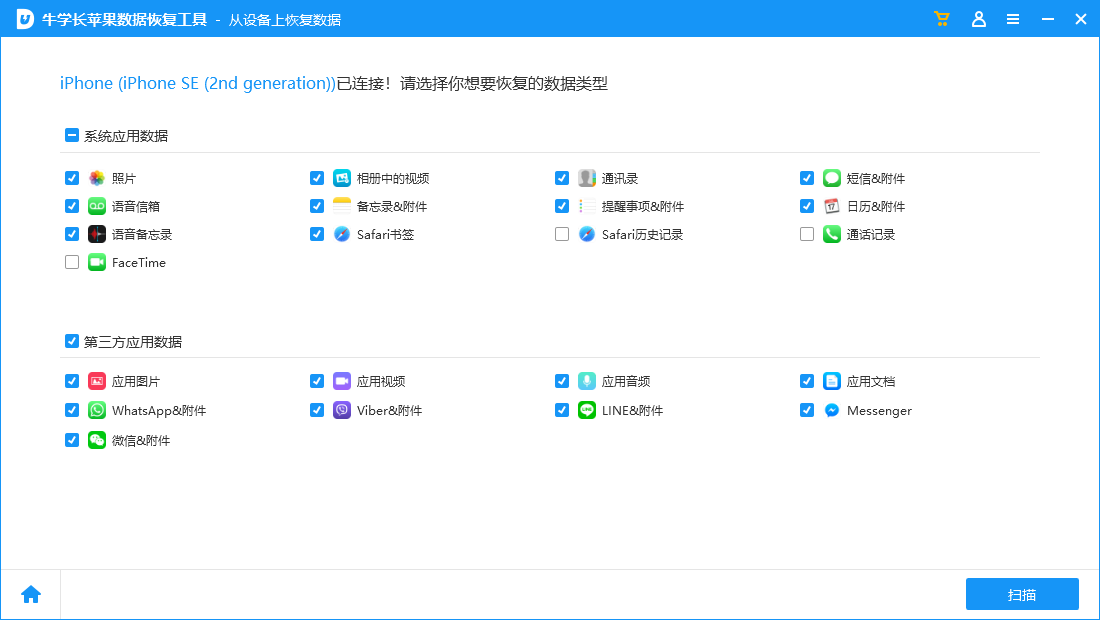
2단계: 이제 "스캔 시작" 옵션을 클릭하여 iPad의 모든 데이터를 스캔할 수 있습니다. 스캔이 완료되면 데이터를 미리 보고 복구해야 하는 삭제된 iMessage를 찾을 수 있습니다.
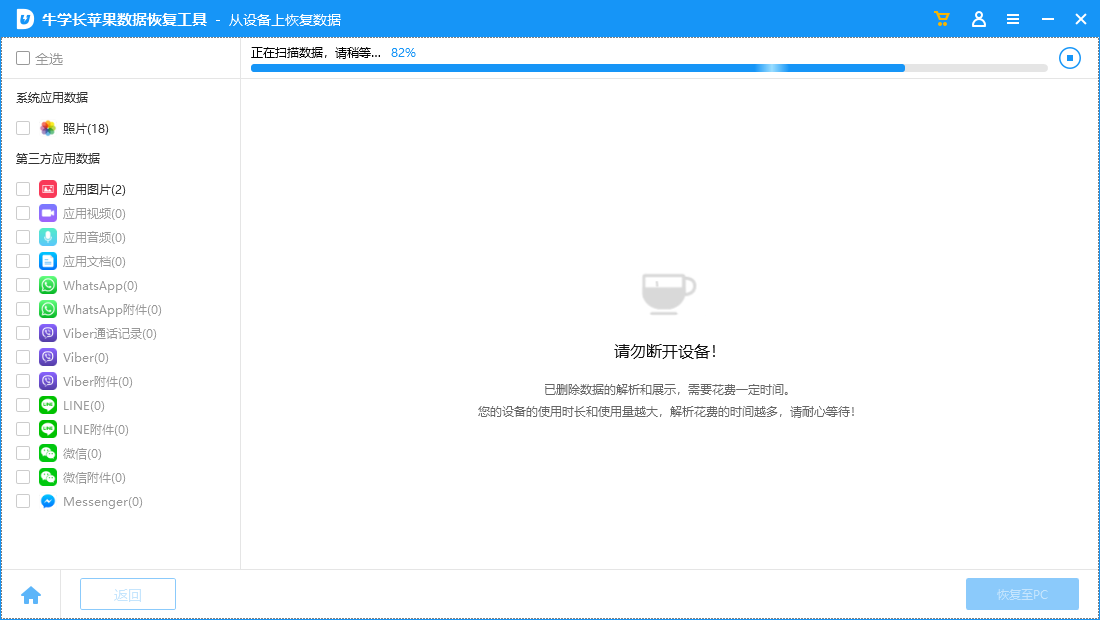
세 번째 단계는 삭제된 iMessage를 복구하는 것입니다. 목록에서 복구해야 하는 iMessage를 선택하고 "복구" 옵션을 클릭하기만 하면 됩니다. 이렇게 하면 삭제된 iMessage가 즉시 복원됩니다.
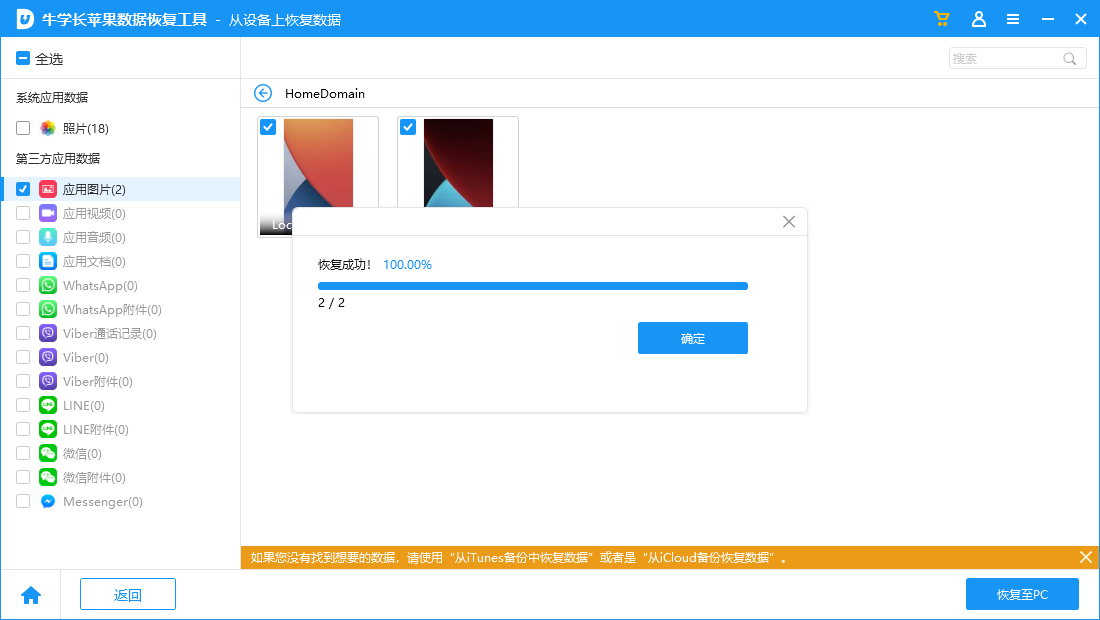
위 내용은 iPad에서 삭제된 iMessage를 복구하는 방법은 무엇입니까?의 상세 내용입니다. 자세한 내용은 PHP 중국어 웹사이트의 기타 관련 기사를 참조하세요!

핫 AI 도구

Undresser.AI Undress
사실적인 누드 사진을 만들기 위한 AI 기반 앱

AI Clothes Remover
사진에서 옷을 제거하는 온라인 AI 도구입니다.

Undress AI Tool
무료로 이미지를 벗다

Clothoff.io
AI 옷 제거제

Video Face Swap
완전히 무료인 AI 얼굴 교환 도구를 사용하여 모든 비디오의 얼굴을 쉽게 바꾸세요!

인기 기사

뜨거운 도구

메모장++7.3.1
사용하기 쉬운 무료 코드 편집기

SublimeText3 중국어 버전
중국어 버전, 사용하기 매우 쉽습니다.

스튜디오 13.0.1 보내기
강력한 PHP 통합 개발 환경

드림위버 CS6
시각적 웹 개발 도구

SublimeText3 Mac 버전
신 수준의 코드 편집 소프트웨어(SublimeText3)

뜨거운 주제
 7683
7683
 15
15
 1639
1639
 14
14
 1393
1393
 52
52
 1286
1286
 25
25
 1229
1229
 29
29
 Google 어시스턴트는 더 이상 Waze On iPhone과 함께 작동하지 않습니다.
Apr 03, 2025 am 03:54 AM
Google 어시스턴트는 더 이상 Waze On iPhone과 함께 작동하지 않습니다.
Apr 03, 2025 am 03:54 AM
Google은 1 년 넘게 오작동해온 기능인 iPhones 용 Waze의 Google Assistant 통합을 일몰하고 있습니다. Waze Community Forum에서 발표 된이 결정은 Google이 Google Assistant를 완전히 대체 할 준비를하면서 나옵니다.
 2025 년 최고의 iPad Pro 13 인치 사례
Mar 25, 2025 am 02:49 AM
2025 년 최고의 iPad Pro 13 인치 사례
Mar 25, 2025 am 02:49 AM
13 인치 iPad Pro와 함께 급락하면 우발적 인 손상으로부터 보호하기 위해 케이스를 사용하여 키트 할 것입니다.
 어떤 아이폰 버전이 가장 좋습니까?
Apr 02, 2025 pm 04:53 PM
어떤 아이폰 버전이 가장 좋습니까?
Apr 02, 2025 pm 04:53 PM
최고의 iPhone 버전은 개인의 요구에 따라 다릅니다. 1. iPhone12는 5G가 필요한 사용자에게 적합합니다. 2. iPhone 13은 긴 배터리 수명이 필요한 사용자에게 적합합니다. 3. iPhone 14와 15Promax는 강력한 사진 기능이 필요한 사용자에게 적합합니다. 특히 15Promax는 AR 응용 프로그램도 지원합니다.
 Apple Intelligence는 흉상이지만 하나의 주요 이점이 있습니다.
Mar 25, 2025 am 03:08 AM
Apple Intelligence는 흉상이지만 하나의 주요 이점이 있습니다.
Mar 25, 2025 am 03:08 AM
요약 Apple Intelligence는 지금까지 인상적인 기능으로 저조한 배송을 해왔으며, 그 중 일부는 iOS 19가 나중에 출시 될 때까지 도착하지 않을 것입니다.
 iPhone 16 Pro Max 방수입니까?
Apr 05, 2025 am 12:02 AM
iPhone 16 Pro Max 방수입니까?
Apr 05, 2025 am 12:02 AM
iPhone 16 Promax는 방수이며 방수 등급은 IP68이며 6 미터 깊이에 30 분 동안 담 그릴 수 있습니다. 매일 사용하는 동안 장기적인 몸을 담그지 말고 정기적으로 밀봉을 확인한 후 강도가 높은 활동 중에 방수 보호 커버를 사용하십시오.
 Anker '의 Airtag 호환 트래커는 오늘날 12 달러에 불과합니다
Mar 27, 2025 am 03:05 AM
Anker '의 Airtag 호환 트래커는 오늘날 12 달러에 불과합니다
Mar 27, 2025 am 03:05 AM
Anker Eufy SmartTrack Link Bluetooth Tracker : 저렴하고 강력한 Apple 내 네트워크 추적 대안 찾기 이 Anker Eufy SmartTrack Link Bluetooth 트래커는 12 달러에 불과한 Apple Airtag의 이상적인 대안입니다. 에어 태그의 대부분의 특징이 있으며, 내장 키 링 홀의 부족 및 상대적으로 높은 가격과 같은 에어 태그의 단점을 해결합니다. Apple의 추적을위한 내 네트워크 찾기를 활용하고 표준 CR2032 배터리를 사용하여 편리한 내장 키링 홀이 제공됩니다. 아마존은 현재 단일 팩과 더블 팩을 홍보하고 있습니다
 아마존에서 iPhone 16 Pro Max의 가격은 얼마입니까?
Apr 03, 2025 am 12:15 AM
아마존에서 iPhone 16 Pro Max의 가격은 얼마입니까?
Apr 03, 2025 am 12:15 AM
아마존의 iPhone 16 Promax 가격은 $ 1,200입니다. 1) 아마존에서 "iPhone16Promax"를 검색하여 가격을 볼 수 있습니다. 2) 비용 효율성을 평가할 때 Samsung Galaxy S23 Ultra 및 Google Pixel7 Pro와 같은 다른 휴대 전화와 비교하십시오.
 이 간단한 트릭으로 iPhone 단축키의 대기 한도를 수정하십시오.
Apr 11, 2025 am 03:05 AM
이 간단한 트릭으로 iPhone 단축키의 대기 한도를 수정하십시오.
Apr 11, 2025 am 03:05 AM
Apple의 바로 가기 앱은 짧은 일시 중지를위한 "대기"액션을 제공하지만 더 긴 기간은 신뢰할 수 없습니다. 이 제한은 iOS의 배경 앱 제한에서 비롯됩니다. 영리한 해결 방법은 사용자 정의 포커스 모드를 사용하여 확장 대기를 달성하고




